Πώς να διορθώσετε το Plex MKV που δεν εμφανίζεται με επιτυχία σαν επαγγελματίας
Αντιμετωπίζετε το απογοητευτικό πρόβλημα της αποτυχίας να διορθώσετε τα αρχεία MKV που δεν εμφανίζονται στη βιβλιοθήκη Plex σας; Η λύση είναι στα χέρια σας! Ο Plex, ένας δημοφιλής διακομιστής πολυμέσων, ενδέχεται να αντιμετωπίσει προβλήματα συμβατότητας με αρχεία MKV. Αυτός ο οδηγός εμβαθύνει σε μεθόδους αντιμετώπισης προβλημάτων και προσφέρει μια απρόσκοπτη επιδιόρθωση για να διασφαλίσει ότι τα αρχεία MKV σας εμφανίζονται αβίαστα στο Plex. Απολαύστε αδιάκοπη ροή και βελτιώστε την εμπειρία της βραδινής ταινίας σας με αυτές τις εύκολες λύσεις. Τώρα, διαβάστε την ανάρτηση και βουτήξτε στο ταξίδι αντιμετώπισης προβλημάτων για να επαναφέρετε τα αρχεία σας Plex MKV από το να μην εμφανίζονται σε δράση!
Λίστα οδηγών
Οι πιθανοί λόγοι για τους οποίους τα αρχεία MKV δεν εμφανίζονται στο Plex Πώς να διορθώσετε το Plex MKV που δεν εμφανίζεται ελέγχοντας τα αρχεία Ο πιο βολικός τρόπος για να διορθώσετε το Plex MKV που δεν εμφανίζεται Συχνές ερωτήσεις σχετικά με τη διόρθωση του Plex MKV που δεν εμφανίζεταιΟι πιθανοί λόγοι για τους οποίους τα αρχεία MKV δεν εμφανίζονται στο Plex
Όταν τα αρχεία σας MKV δεν μπορούν να εμφανιστούν στο Plex, μπορεί να παίζουν διάφοροι παράγοντες, που διακόπτουν την απρόσκοπτη ενσωμάτωση αυτών των ευέλικτων κοντέινερ στη βιβλιοθήκη πολυμέσων του Plex. Ακολουθούν ορισμένοι πιθανοί λόγοι που μπορεί να οδηγήσουν στο να μην εμφανίζεται το MKV σας στο Plex:
2. Ανεπαρκής οργάνωση αρχείων: Το Plex ευδοκιμεί σε μια καλά δομημένη βιβλιοθήκη και οι αποκλίσεις από τις συμβάσεις ονομασίας ή την οργάνωση φακέλων μπορούν να αφήσουν τα αρχεία MKV απαρατήρητα. Οι ιδιορρυθμίες ονομασίας τηλεοπτικών εκπομπών ή οι ταινίες πολλών αρχείων που δεν ακολουθούν τις σωστές συμβάσεις μπορεί να είναι ο ένοχος εδώ.
3. Λανθασμένα ή λείπουν μεταδεδομένα: Το Metadata είναι ο οδηγός της Plex για την κατηγοριοποίηση και την ακριβή εμφάνιση των αρχείων πολυμέσων. Εάν τα μεταδεδομένα για αρχεία MKV είναι ανακριβή ή ελλιπή, το Plex μπορεί να τα παραβλέψει κατά τη μεταγλώττιση της βιβλιοθήκης σας, με αποτέλεσμα τα αρχεία MKV να μην εμφανίζονται στο Plex.
4. Προβλήματα δικτύου ή συνδεσιμότητας: Ακόμη και ο πιο εξελιγμένος διακομιστής πολυμέσων είναι ανίσχυρος χωρίς σταθερή σύνδεση δικτύου. Εάν το Plex αντιμετωπίσει εμπόδια στην πρόσβαση σε αρχεία MKV λόγω προβλημάτων δικτύου ή συνδεσιμότητας, δεν θα εμφανιστούν στη βιβλιοθήκη σας. Βεβαιωθείτε ότι το δίκτυό σας είναι σε καλή κατάσταση για να αποκλείσετε αυτήν την πιθανότητα.
Με αυτούς τους πιθανούς λόγους που βρέθηκαν, τώρα ήρθε η ώρα να μάθετε τις αντίστοιχες αποτελεσματικές λύσεις για να διορθώσετε το MKV που δεν εμφανίζεται στο Plex σας. Τώρα, διαβάστε την επόμενη ενότητα για να βρείτε διαφορετικές λύσεις σε αυτούς τους λόγους.
Πώς να διορθώσετε το Plex MKV που δεν εμφανίζεται ελέγχοντας τα αρχεία
Μέθοδος 1- Επαληθεύστε τα αρχεία MKV
Όταν το Plex φαίνεται να αγνοεί τα αρχεία MKV σας παρά τη σωστή μορφοποίηση, ήρθε η ώρα να ελέγξετε εξονυχιστικά την οργάνωση και την ονομασία των αρχείων σας. Ακολουθήστε αυτά τα βήματα για να βεβαιωθείτε ότι τα αρχεία MKV σας είναι σωστά δομημένα στη βιβλιοθήκη Plex:
Βήμα 1.Εκκινήστε το Plex σας και δημιουργήστε διαφορετικούς κύριους καταλόγους για ταινίες και τηλεοπτικές εκπομπές για να βοηθήσετε το σαρωτή να ξεχωρίζει από διαφορετικούς τύπους αρχείων MKV. Για παράδειγμα:
/Μέσα/Ταινίες/περιεχόμενο ταινίας
ή
/Μέσα/Τηλεοπτικές εκπομπές/τηλεοπτικό περιεχόμενο
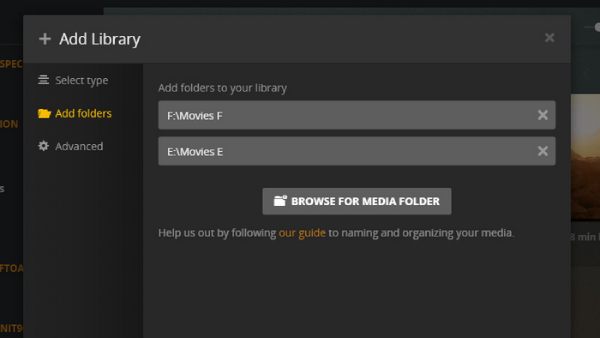
Βήμα 2.Μπορείτε να βρείτε τα αρχεία MKV που θέλετε τηρώντας τις συμβάσεις ονομασίας του Plex.
Για ταινίες, μορφοποιήστε τα ονόματα αρχείων με το όνομα της ταινίας ακολουθούμενο από το έτος κυκλοφορίας σε παρένθεση:
/Movies/Oppenheimer (2023)/Oppenheimer (2023).mkv
Για τηλεοπτικές εκπομπές, δημιουργήστε ένθετους φακέλους για κάθε σεζόν και επεισόδιο:
/Τηλεοπτικές εκπομπές/True Detective/Σεζόν 04/True Detective s04e01.mkv
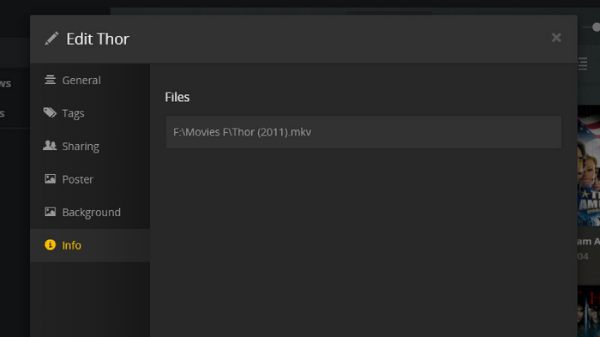
Βήμα 3.Σε περίπτωση που τα αρχεία MKV σας εξακολουθούν να μην εμφανίζονται στη βιβλιοθήκη του Plex, ίσως χρειαστεί να τροποποιήσετε τα μεταδεδομένα με μη αυτόματο τρόπο. Εκκινήστε την εφαρμογή Ιστού Plex, εντοπίστε το προβληματικό αρχείο πολυμέσων και κάντε κλικ στο κουμπί "Επεξεργασία" για επεξεργάσιμες επιλογές.
Μέθοδος 2 - Εκ νέου σάρωση βιβλιοθηκών MKV
Εάν το Plex εξακολουθεί να αποτυγχάνει να εμφανίσει τα αρχεία MKV σας, μια απλή εκ νέου σάρωση μπορεί απλώς να είναι η λύση. Εκτελώντας αυτήν την εκ νέου σάρωση, το Plex ενημερώνει τη βάση δεδομένων πολυμέσων του, αποκαλύπτοντας ενδεχομένως τυχόν αρχεία MKV που δεν εμφανίζονταν προηγουμένως στο Plex. Αυτό εξασφαλίζει μια ολοκληρωμένη ενημέρωση ολόκληρης της βιβλιοθήκης σας. Ακολουθήστε αυτά τα βήματα για να ανανεώσετε τις βιβλιοθήκες του Plex σας:
Βήμα 1.Εκκινήστε την εφαρμογή Web Plex στο πρόγραμμα περιήγησης που προτιμάτε. Βεβαιωθείτε ότι είστε συνδεδεμένοι στον λογαριασμό σας Plex.
Βήμα 2.Εντοπίστε την πλαϊνή γραμμή πλοήγησης και κάντε κλικ στο κουμπί "Περισσότερα" κοντά στην καρτέλα "Ταινίες". Από τις επιλογές, κάντε κλικ στο κουμπί "Σάρωση αρχείων βιβλιοθήκης" για να ενεργοποιήσετε μια λεπτομερή σάρωση βιβλιοθήκης στο Plex.
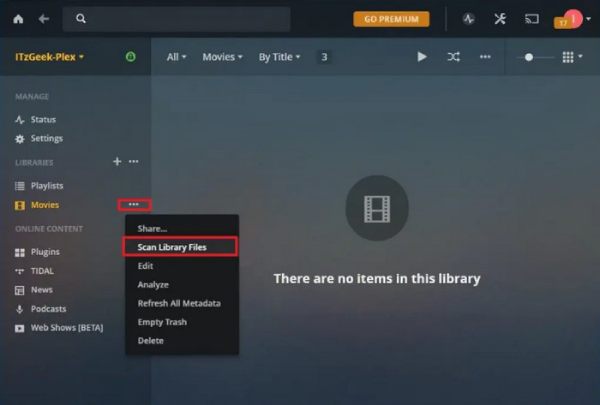
Ο πιο βολικός τρόπος για να διορθώσετε το Plex MKV που δεν εμφανίζεται
Εάν οι παραπάνω μέθοδοι εξακολουθούν να αποτυγχάνουν να διορθώσουν τα αρχεία MKV που δεν εμφανίζονται στο Plex, τότε μπορείτε να δοκιμάσετε να χρησιμοποιήσετε μια πιο άμεση λύση. Μπορείτε να εμφανίσετε τα αρχεία βίντεο απευθείας στη βιβλιοθήκη Plex μετατρέποντας αρχεία MKV σε MP4. Εδώ μπορεί να χρειαστείτε έναν επαγγελματικό μετατροπέα βίντεο όπως AnyRec Video Converter. Αυτό το λογισμικό όχι μόνο σας βοηθά να ολοκληρώσετε γρήγορα το έργο της μετατροπής βίντεο αλλά λειτουργεί και ως α Μετατροπέας βίντεο 120 fps για να σας βοηθήσει να βελτιώσετε την ποιότητα του βίντεό σας. Μετατρέψτε το MKV σε άλλες μορφές όπως MP4 για καλή αναπαραγωγή στο Plex.

Μαζική μετατροπή MKV σε MP4, MOV και άλλες μορφές 1000+ σε 50 φορές μεγαλύτερη ταχύτητα.
Βελτιώστε την ποιότητα του αρχικού βίντεο MKV με κλικ.
Επεξεργαστείτε βίντεο MKV με περικοπή, περικοπή, συγχώνευση κ.λπ.
Προσθέστε υπότιτλους και κομμάτια ήχου στο βίντεό σας.
Ασφαλής λήψη
Ασφαλής λήψη
Βήμα 1.Εκκινήστε το AnyRec Video Converter. Κάντε κλικ στο κουμπί "Προσθήκη αρχείων" για να εισαγάγετε τα αρχεία MKV που δεν μπορούν να εμφανιστούν στη βιβλιοθήκη Plex σας.
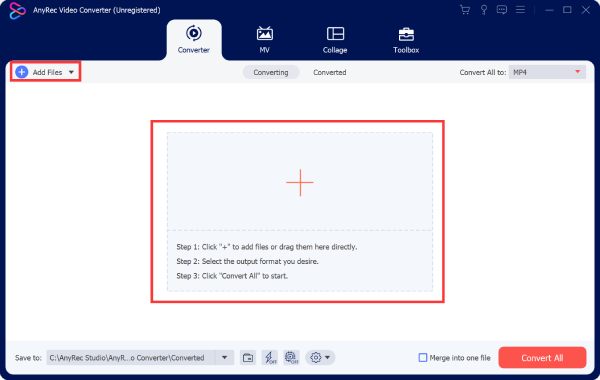
Βήμα 2.Κάντε κλικ στο κουμπί "Μετατροπή όλων σε" και επιλέξτε τη μορφή "MP4" κάνοντας κλικ στο κουμπί σε μετατρέψτε το MKV σε MP4. Μπορείτε επίσης να επιλέξετε διαφορετικές ποιότητες βίντεο ανάλογα με τις ανάγκες σας.
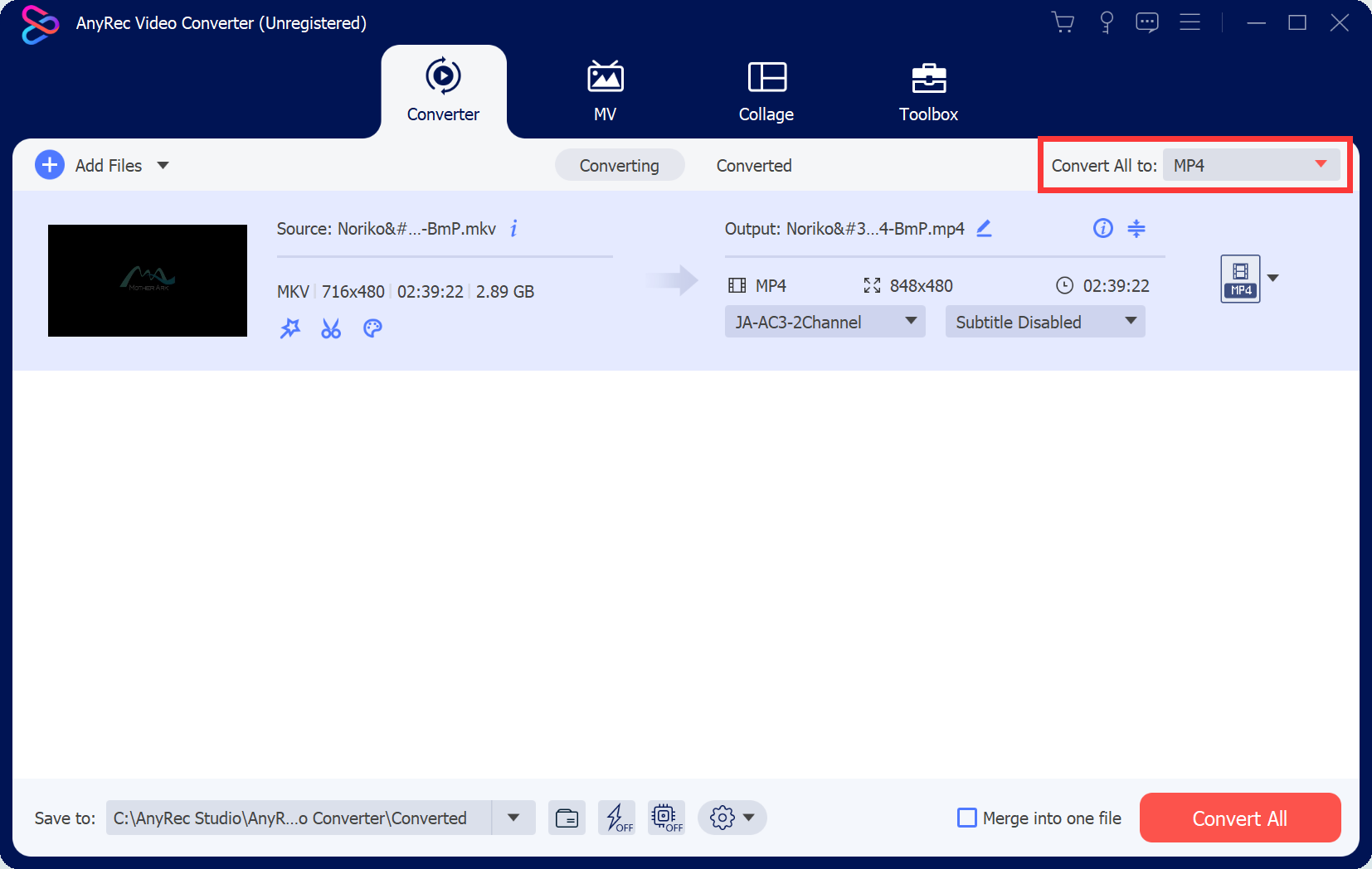
Βήμα 3.Μόλις ολοκληρωθεί η εργασία, κάντε κλικ στο κουμπί "Αποθήκευση σε" για να επιλέξετε τον επιθυμητό φάκελο για την αποθήκευση των αρχείων MKV που έχουν μετατραπεί. Στη συνέχεια, κάντε κλικ στο κουμπί "Μετατροπή όλων" για να ξεκινήσει η διαδικασία.
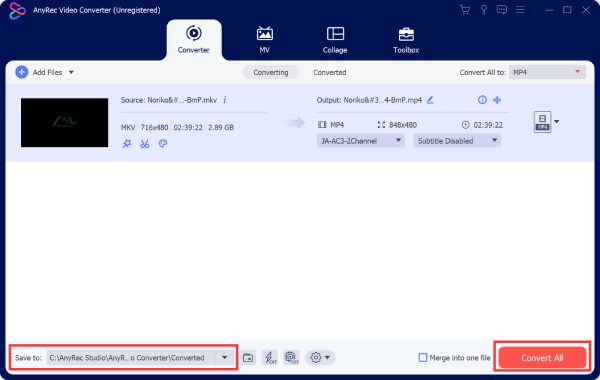
Ασφαλής λήψη
Ασφαλής λήψη
Συχνές ερωτήσεις σχετικά με τη διόρθωση του Plex MKV που δεν εμφανίζεται
-
Ποια είναι η σωστή μορφή ονομασίας για αρχεία MKV που μπορούν να εμφανιστούν στο Plex;
Οργανώστε ταινίες με ονόματα και έτη κυκλοφορίας (π.χ. /Movies/MovieName (έτος κυκλοφορίας)/MovieName (έτος κυκλοφορίας).ext) και τηλεοπτικές εκπομπές με προθέματα SXXEYY.
-
Γιατί το Plex αγνοεί τα σωστά ονομασμένα αρχεία μου MKV;
Το Plex βασίζεται σε ακριβή δομή φακέλων. εξασφαλίστε σωστή οργάνωση, ειδικά για τηλεοπτικές εκπομπές που είναι ένθετες σε φακέλους σεζόν.
-
Έχει το Plex περιορισμούς στην εμφάνιση ορισμένων τύπων αρχείων παράλληλα με το MKV;
Το Plex μπορεί να αγνοήσει μη υποστηριζόμενους τύπους αρχείων, όπως εικόνες ISO. Μετατρέψτε τα σε συμβατές μορφές όπως MP4.
συμπέρασμα
Συμπερασματικά, η αντιμετώπιση προβλημάτων των αρχείων MKV που δεν εμφανίζονται στο Plex περιλαμβάνει την κατανόηση των προτιμήσεών του και τη διασφάλιση της σωστής οργάνωσης των αρχείων. Συμμορφώνοντας τις συμβάσεις ονομασίας του Plex, οργανώνοντας με ακρίβεια τα αρχεία MKV και ξεκινώντας εκ νέου σαρώσεις βιβλιοθήκης, μπορείτε να επιλύσετε προβλήματα απρόσκοπτα. Θυμηθείτε, η συμβατότητα έχει σημασία, επομένως ελέγξτε εάν τα αρχεία MKV σας ευθυγραμμίζονται με τους υποστηριζόμενους κωδικοποιητές βίντεο και ήχου της Plex. Εάν χρειάζεστε να μετατρέψετε τα αρχεία σας MKV σε αρχεία MP4 για να εμφανίζονται ομαλά στο Plex, μη διστάσετε να κάνετε λήψη και ξεκινήστε τώρα με AnyRec Video Converter!
Ασφαλής λήψη
Ασφαλής λήψη
